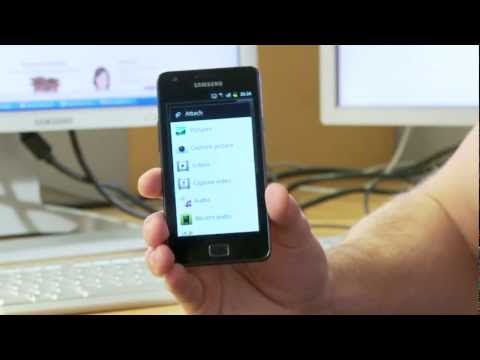
#Honor # Note10 är en premium Android-smartphone som först släpptes i augusti förra året och är mest känd som en av de största telefonmodellerna som finns på marknaden. Den här enheten har en 6,95 tums AMOLED-skärm med en upplösning på 1080 x 2220 pixlar, vilket gör den till en perfekt spelanordning eller för att bara visa olika multimediainnehåll. Under huven finns en Hisilicon Kirin 970-processor som när den paras ihop med 8 GB RAM gör att telefonen kan köra appar smidigt. Även om detta är en enhet med god prestanda, finns det tillfällen då vissa problem kan uppstå som vi kommer att ta itu med idag. I den här senaste delen av vår felsökningsserie kommer vi att ta itu med Honor Note 10 kan inte skicka MMS-problem.
Om du äger en Honor Note 10 eller någon annan Android-enhet för den delen är du välkommen att kontakta oss med hjälp av det här formuläret. Vi hjälper dig gärna med alla problem du har med din enhet. Detta är en gratis tjänst vi erbjuder utan några strängar kopplade till det. Vi ber dock att när du kontaktar oss försöker vara så detaljerade som möjligt så att en korrekt bedömning kan göras och rätt lösning kan ges.
Hur du fixar Honor Note 10 kan inte skicka MMS-problem
Innan du fortsätter med de rekommenderade felsökningsstegen för detta problem är det bäst att se till att telefonen körs med den senaste programversionen. Om det finns en uppdatering föreslår jag att du laddar ner och installerar den först.
Det finns två villkor som din telefon först måste uppfylla för att den ska kunna skicka och ta emot ett MMS. Först måste den ha ett aktivt mobildatabonnemang och att det får en stark mobildatasignal, helst LTE. För det andra ska den ha rätt APN-inställningar. Dessa inställningar är unika för varje operatör. Försök att jämföra telefonens APN-inställningar med vad din operatör använder och gör nödvändiga ändringar om det behövs.
- Tryck på Inställningar
- Tryck på Trådlöst och nätverk
- Tryck på Mobilnätverk
- Tryck på Access Point Name
- Tryck på menyknappen
- Tryck på Återställ till standard
- Din telefon återställs till standardinställningarna för Internet och MMS. Försök att kontrollera om du kan skicka ett MMS. Om inte, skapa sedan en ny APN-inställning.
- Välj menyknappen och välj Ny APN
- Ange rätt APN-inställningar.
Om din telefon uppfyller båda villkoren och problemet fortfarande kvarstår bör du fortsätta med de ytterligare felsökningsstegen nedan.
Utför en mjuk återställning
Om problemet orsakas av en mindre programvarufel fungerar vanligtvis en mjuk återställning. Detta kan göras enkelt genom att helt enkelt starta om enheten.
- Håll ned ström- och volym ned-knappen i upp till 45 sekunder.
- Vänta medan enheten startar om.
Kontrollera om problemet fortfarande uppstår.
Rensa cacheminnet och data för meddelandeprogrammet
Det finns tillfällen då korrupt data i SMS-appen kan orsaka detta problem. För att eliminera denna möjlighet måste du rensa cacheminnet och data i sms-appen.
- Tryck på Inställningar
- Tryck på Appar
- Tryck på Appar igen
- Tryck på appen Meddelanden
- Tryck på lagring
- Tryck på rensa cache
- Tryck på hemknappen för att återgå till startskärmen
Kontrollera om problemet fortfarande uppstår.
Kontrollera om problemet uppstår i felsäkert läge
Det finns tillfällen när en app som du laddade ner och installerat i telefonen kan orsaka detta problem. Detta händer vanligtvis om appen fortfarande har buggar eller om den har kompatibilitetsproblem med din enhet som påverkar MMS-funktionaliteten. För att kontrollera om så är fallet måste du starta telefonen i felsäkert läge eftersom endast de förinstallerade apparna får köras i det här läget.
- Stäng av telefonen genom att hålla ned strömbrytaren i några sekunder.
- Håll strömbrytaren intryckt och släpp den när du ser Huawei-logotypen på skärmen.
- Efter att ha släppt strömbrytaren, håll omedelbart ned volym ned-knappen.
- Fortsätt hålla volymknappen tills telefonen startar helt.
- När telefonen har startat upp ska "Säkert läge" visas längst ner på skärmen
Om problemet inte uppstår i det här läget är det troligt att problemet orsakas av en app du laddade ner. Ta reda på vilken app det här är och avinstallera det.
Torka av cachepartitionen på telefonen
Det finns fall då cachade data som lagras i den dedikerade partitionen på telefonen kan bli skadade. När detta händer kommer detta vanligtvis att orsaka vissa problem i telefonen. För att eliminera möjligheten att det är detta som orsakar problemet måste du rensa telefonens cachepartition från återställningsläget.
- Stäng av din telefon.
- Tryck och håll ner Volym UPP-knappen tillsammans med strömbrytaren på din enhet samtidigt i några sekunder
- Telefonen går in i lageråterställningsläget
- Använd volymknapparna för att markera ”torka cachepartitionen” och använd strömknappen för att välja den
- Starta om systemet när processen är klar
Kontrollera om problemet fortfarande uppstår.
Utför en fabriksåterställning
Om de ovanstående stegen inte kan fixa kan Honor Note 10 inte skicka MMS-problem, då är chansen att detta orsakas av ett systemfel. Det bästa sättet att hantera detta just nu är att göra en fabriksåterställning. Se till att säkerhetskopiera din telefondata innan du gör en återställning.
- Stäng av din telefon.
- Tryck och håll ner Volym UPP-knappen tillsammans med strömbrytaren på din enhet samtidigt i några sekunder
- Telefonen går in i lageråterställningsläget
- Använd volymknapparna för att markera välj rensa cache / fabriksåterställning och använd strömbrytaren för att välja den
- Starta om systemet när processen är klar
När återställningen är klar, se till att telefonen har rätt APN-inställningar först och försök sedan skicka ett MMS.


